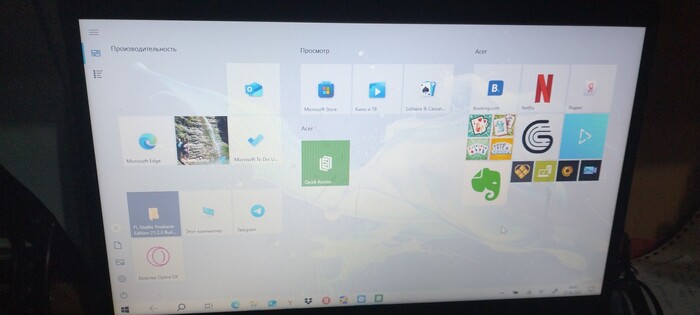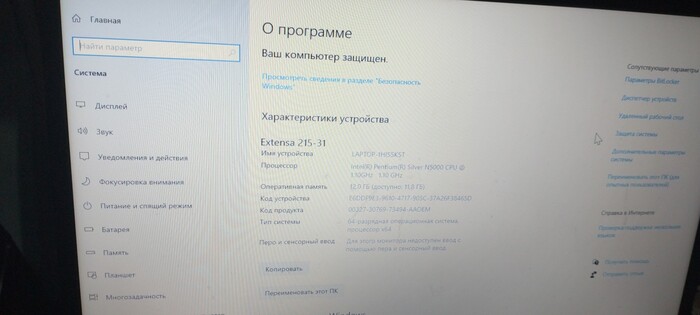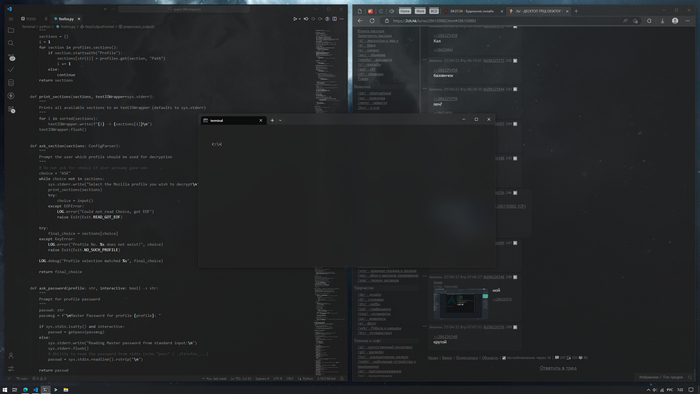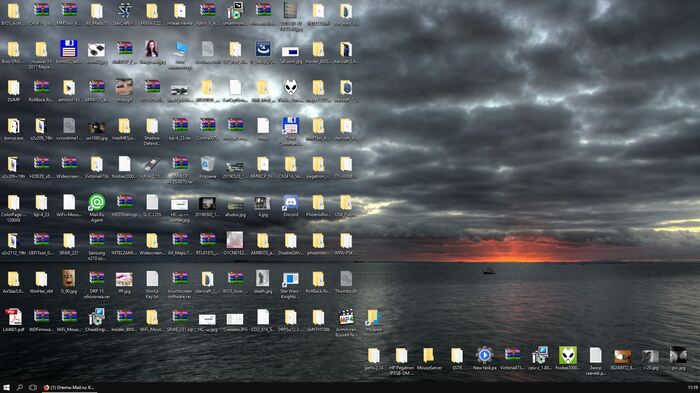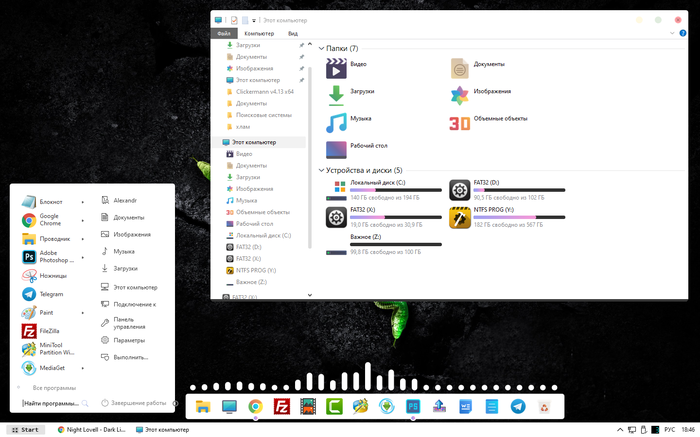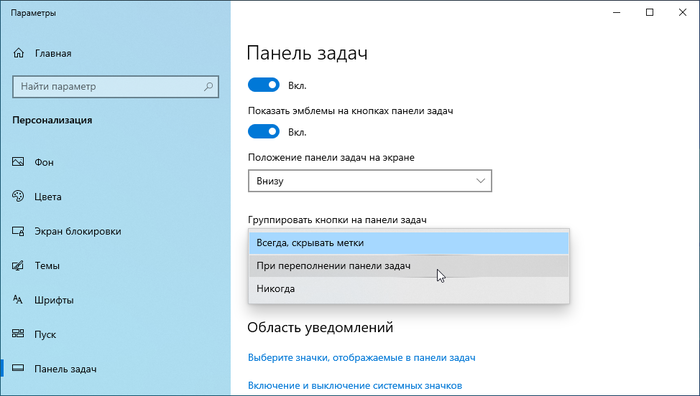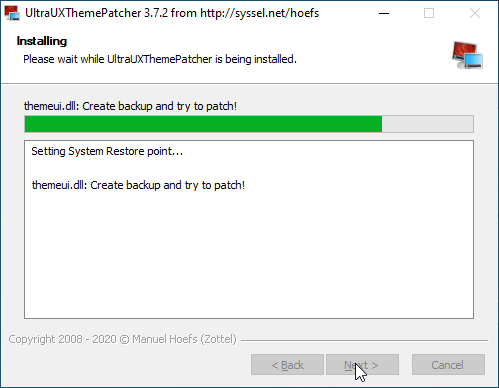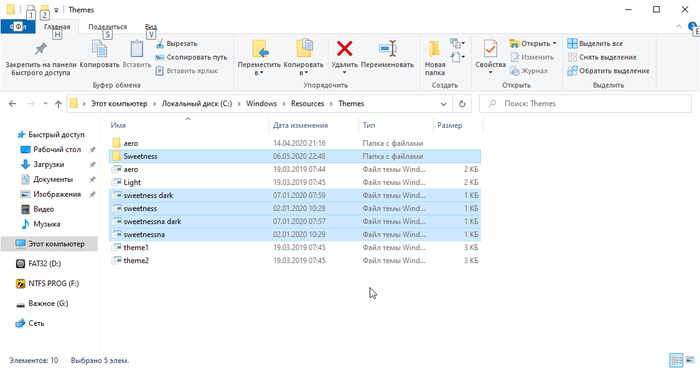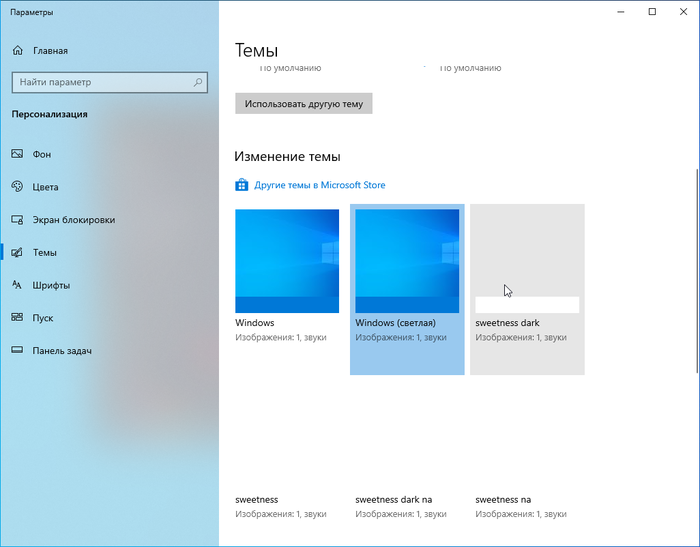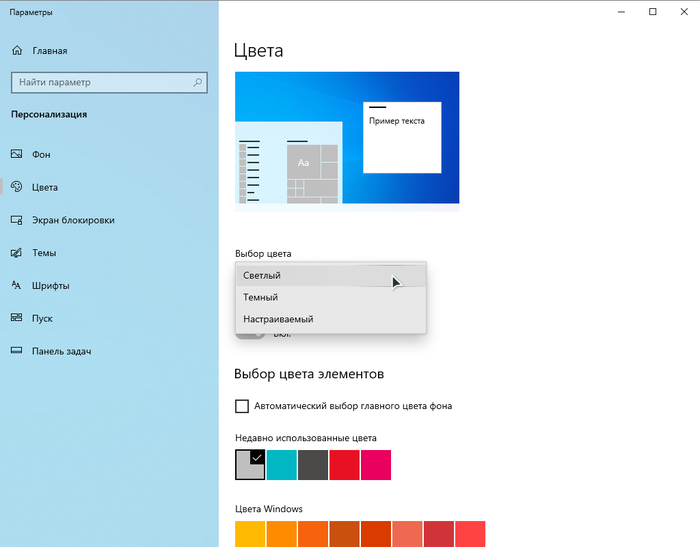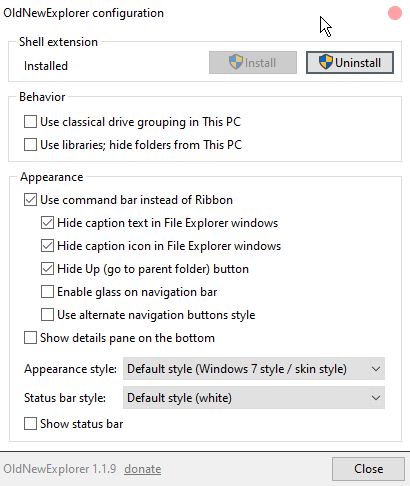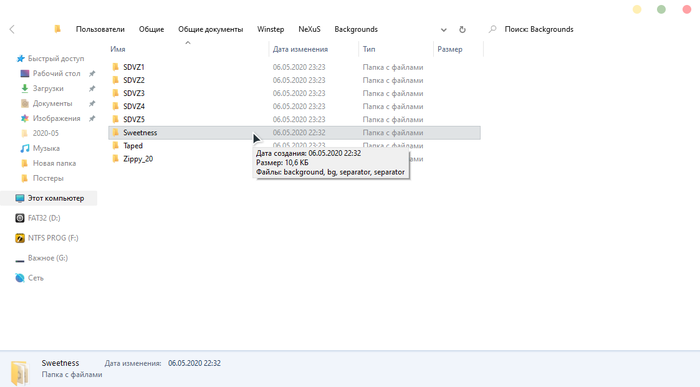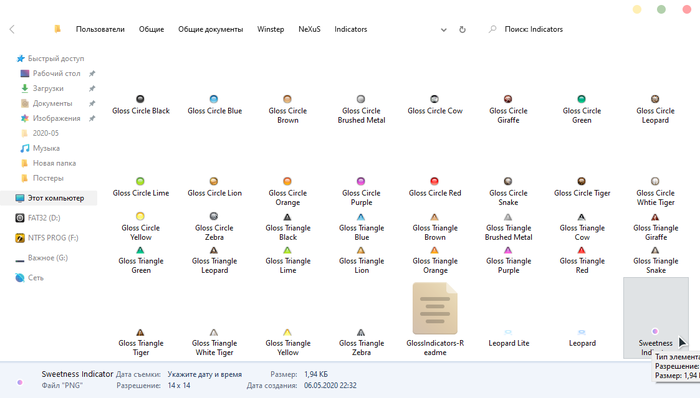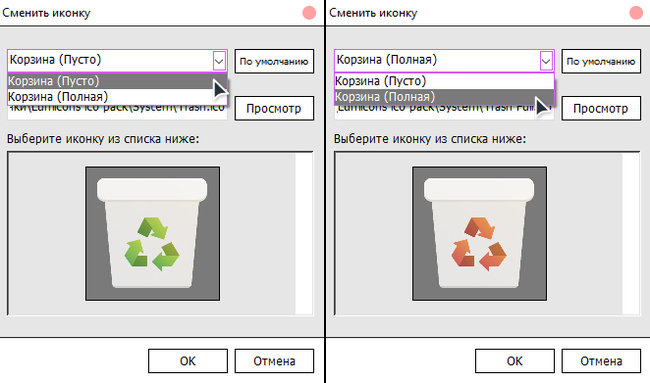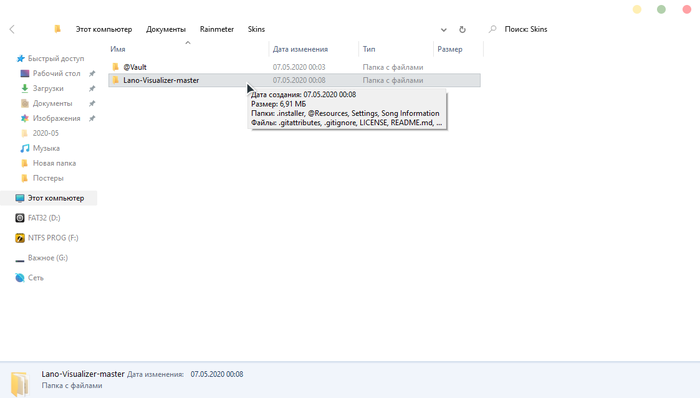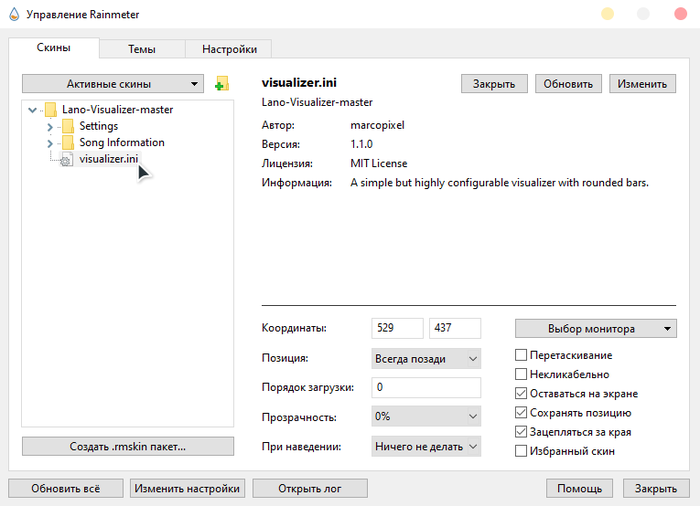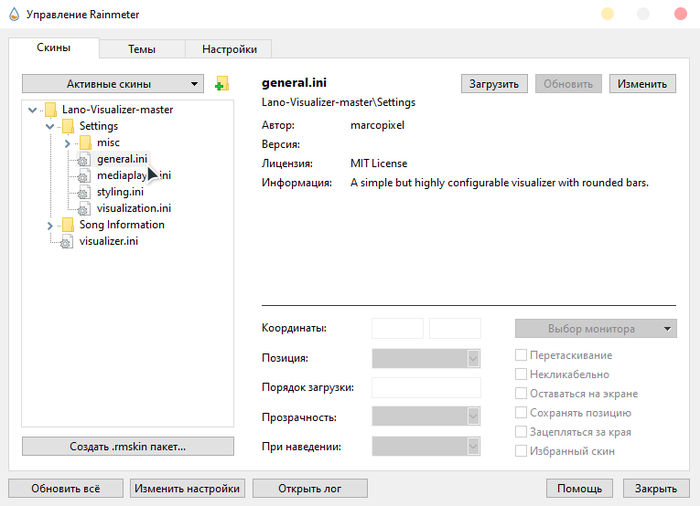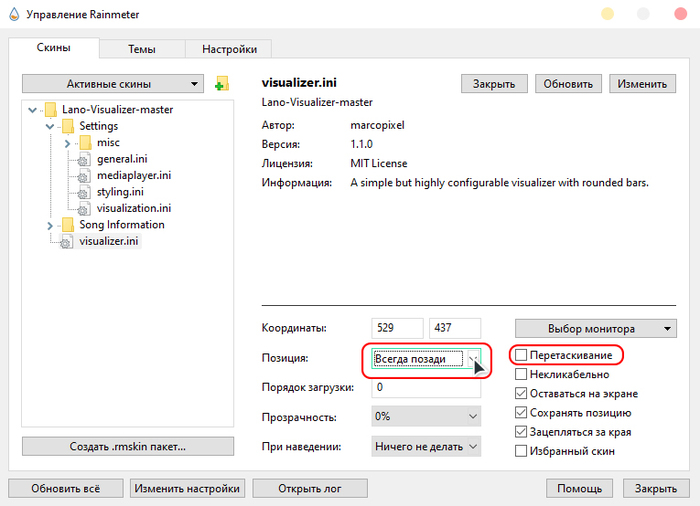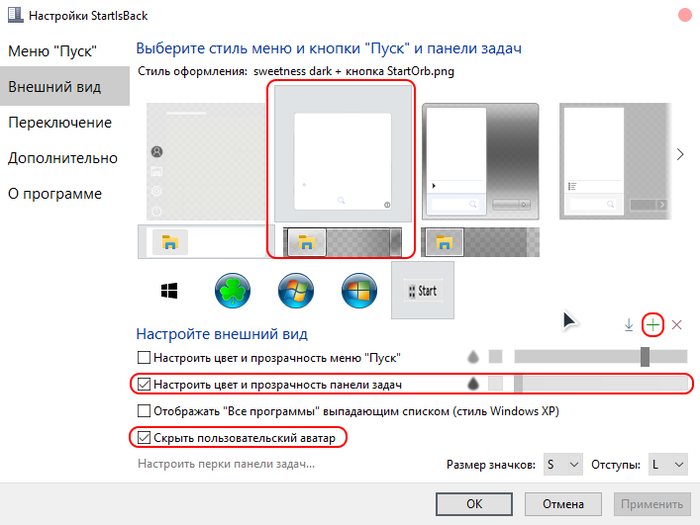Ну что дорогие друзья хочу с вами поделиться отличной и весьма красивой подборочкой программ для украшения вашего Windows. Статья довольно большая так как пытался донести все нюансы чтоб не было лишних вопросов. Набираемся терпения и приступаем! ОНО ТОГО СТОИТ!!!
Ну что ж, пожалуй, начнём!
1. Сперва давайте настроим панель задач! На мой взгляд он будет приятней и удобнее в работе.
- Нажимаем правой кнопкой мышки на панели задач и выбираем Параметры панели задач
- Ищем «Использовать маленькие кнопки панели задач» и включаем
- Теперь спустимся немного в низ и поменяем «Группировать кнопки на панели задач» на «При переполнении панели задач».
С настройкой панели задач, пожалуй, всё
Нам понадобиться скачать архив Bright_Windows_10 и распаковать его на диск C так как после настройки рабочего стола данную папку нужно будет хранить до тех пор, пока вам не надоест данный рабочий стол…
Скачать с 1 источника СКАЧАТЬ
Скачать с 2 источника СКАЧАТЬ
И так начнём мы с первого пункта 1. Тема
2. Установка темы:
- Запускаем программу UltraUXThemePatcher_3.7.2 «она нужен для того, чтоб удалить костюмную тему на Windows 10! Без данной программы тема будет отображаться криво» (это актуальная версия на момент написания статьи! Чтоб скачать более свежую версию нажимаем UltraUXThemePatcher) обязательно перезагрузите систему после успешной установки программ!!!
- Дале идём в папку C:\Bright_Windows_10\1. Тема\Sweetness выделяем всё и копируем.
- Возвращаемся и переходим в C:\Windows\Resources\Themes и вставляем скопированные файлы. Должно получиться ка на скриншоте.
- Теперь применим нашу тему! Кликаем правой кнопкой мышки по рабочему столу и выбираем Персонализация – Темы и ставим тему sweetness dark.
И мы видим, что тема изменилась и стала тёмной! Но я предпочитаю светлые темы.
- Переходим в вкладку Цвет – Выбор цвета и ставим Светлый.
- Теперь перейдём к настройки нашего проводника! Переходим в нашу папку C:\Bright_Windows_10\1. Тема. Распакуем архив OldNewExplorer перейдём в распакованную папку и запустим OldNewExplorerCfg нажимаем Install и выставляем такие параметры
• Use command bar instead of Ribbon
• Hide caption text in File Explorer windows
• Hide caption icon in File Explorer windows
• Hide Up (go to parent folder) button
И перезапускаем наш проводник… Вот и настроили наш проводник!
3. Иконки
- Переходим в папку C:\Bright_Windows_10\2. Иконки и ставим программу Lumicons и подождём некоторое время. Во время установки некоторые компоненты Windows будут не доступны! Не в коем случаи не выключаем компьютер. Ну и после завершения открываем наш проводник и видим новые и стильные иконки…
4. Курсор
- Тут довольно все просто. Переходим в папку C:\Bright_Windows_10\3. Курсор и нажимаем на файл Install правой кнопкой мышки и выбираем пункт Установить – Ок – Да
5. Обои
- Тут нечего расписывать. Добавил пару обоин для вашей коллекции.
6. Панель Nexus
- Тперь установим и настроим панель Nexus! Переходим в папку C:\Bright_Windows_10\5. Панель Nexus и устанавлеваем файл NexusSetup и запустим её.
- Переходим в папку C:\Bright_Windows_10\5. Панель Nexus\Для Nexus для удобства запускаем ещё один проводник и переходим в C:\Users\Public\Documents\Winstep\NeXuS\Backgrounds и сюда перетаскиваем папку Sweetness
так же проделываем с файлом Sweetness Indicator C:\Users\Public\Documents\Winstep\NeXuS\Indicators
- Дале переходим к панели. Нажимаем правой кнопкой по панели и выбираем NeXuS – Настройки.
- Переходим во вкладку Дополнительно – Возвратить и ищем наш файл OfficialBROoooDesk (C:\Bright_Windows_10\5. Панель Nexus\Для Nexus).
- Теперь добавим свои программы на панель. Чтоб добавить программу просто перетащите её на панель
- Ну и не забываем про нашу папку с иконками! По желанию вы можете их изменить. Для этого возвращаемься в папку C:\Bright_Windows_10\2. Иконки\Lumicons ico pack находим нам подходящую иконку и просто перетаскиваем на наше приложение на панель NeXuS
- Теперь давайте перетащим корзину и настроим её! Перетаскиваем корзину с рабочего стола на панель NeXuS нажимаем правой кнопкой мышки на корзину и выбираем свойства элемента – Сменить иконку и выбираем иконку для пустой корзины с нашего архива C:\Bright_Windows_10\2. Иконки\Lumicons ico pack\System и так же изменяем иконку для полной корзины!
Ну и давайте удалим корзину с рабочего стола!!!
• Нажмите кнопку Пуск и выберите пункт Настройки.
• Выберите элементы стиль> Темы> Настройки значков рабочего стола.
• Установите флажок Корзина и нажмите кнопку Применить.
7. Скины Rainmeter
- Запускаем установку Rainmeter-4.3.1 (это актуальная версия на момент написания статьи! Чтоб скачать более свежую версию нажимаем Rainmeter). Закроем все виджеты что появились на рабочем столе!
- Копируем папку Lano-Visualizer-master и переходим в C:\Users\Alexandr\Documents\Rainmeter\Skins удалим папку illustro и вставим нашу Lano-Visualizer-master
- Теперь откроем наш Rainmeter (он находиться в трее) нажмём «обновить всё» и добавим наш визуализатор visualizer.in
расположим его над панелью и запустим какую ни будь музыку. Как видем виджет работает но его нужно немного настроить! Для этого переходим в настройки Rainmeter и запустим Settings – general.ini.
После того как всё настроили ставьте визуализатор Позиция – Всегда позади и уберите галочку с Перетаскивания
8. Пуск
- Ну и последнее настроим Пуск.
- Для начала установим StartIsBack (C:\Bright_Windows_10\7. Пуск)
- Как установим программу открываем пуск и видим, что он значительно изменился. Чтоб конкретней настроить пуск клюкнем по пустому месту правой кнопкой мышки и выберем свойства – внешний вид и выберем понравившийся пуск, а у иконок нажмём на плюсик и поставим нашу иконку. Ниже поставьте на ноль прозрачности панели задач и скройте пользовательский аватар.
Ну и на этом, пожалуй, все. Думаю, вам понравилось такое оформление!!!